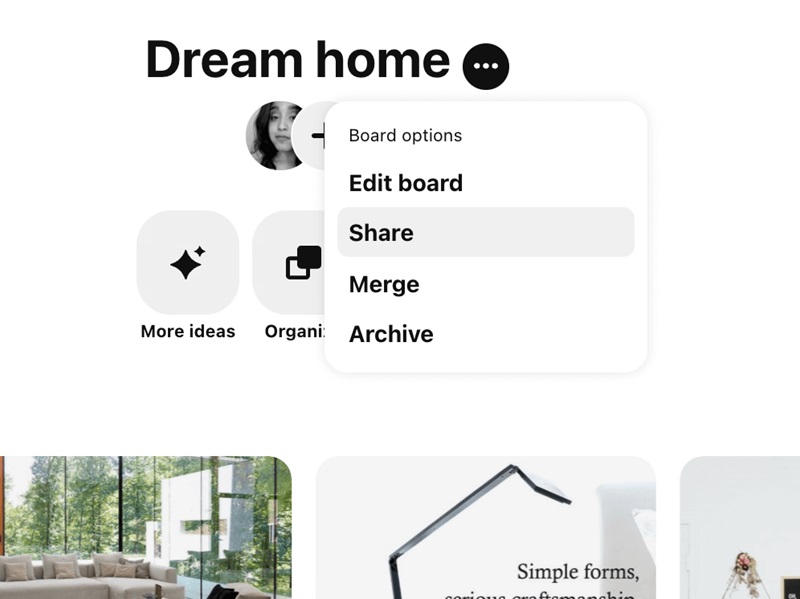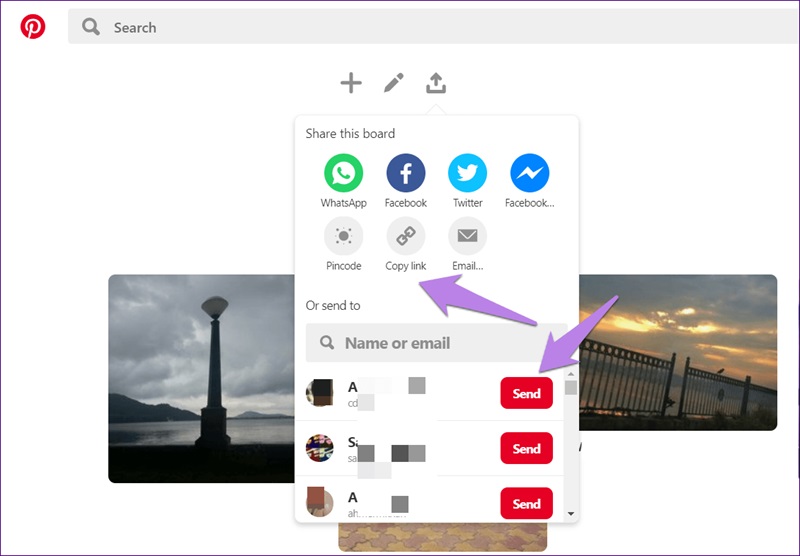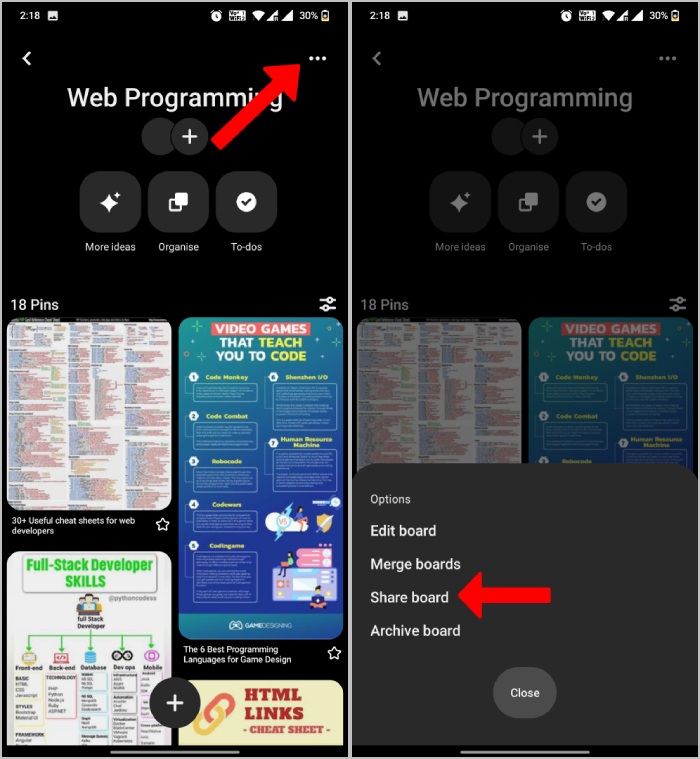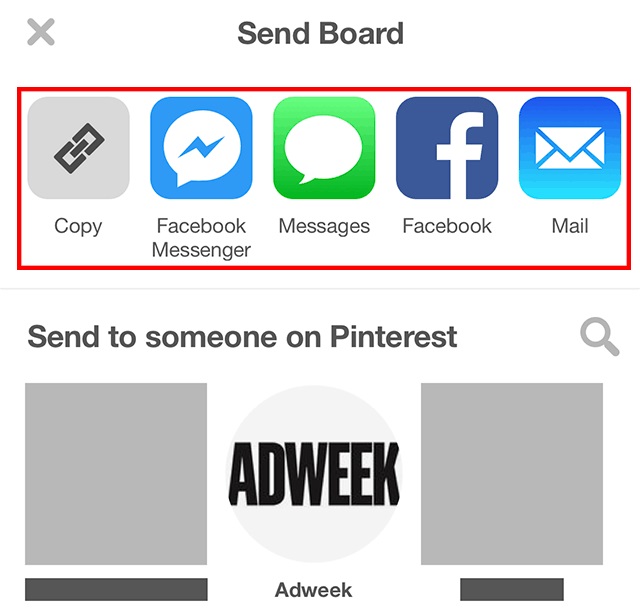
Hiện tại, trên Pinterest có 2 phương thức chia sẻ, các bạn có thể chọn một trong những cách chia sẻ như sau:
- Sao chép liên kết: Nhấn vào "Sao chép liên kết" để lấy URL của bảng và gửi qua tin nhắn, email, hoặc các ứng dụng khác như WhatsApp, Messenger, Instagram.
- Chia sẻ qua ứng dụng: Chọn ứng dụng mà bạn muốn sử dụng (như Facebook, Messenger, Instagram, hoặc Gmail) để gửi bảng trực tiếp đến người nhận.
Ngoài ra, nếu bạn muốn chia sẻ bảng với người chưa có tài khoản Pinterest, chỉ cần sao chép và gửi liên kết, và họ vẫn có thể truy cập bảng miễn là bảng không ở chế độ riêng tư
* Lưu ý quan trọng khi chia sẻ:
- Bảng riêng tư không thể chia sẻ: Nếu bảng của bạn được đặt ở chế độ "Private", bạn sẽ không thể chia sẻ với người khác.
- Link có thể chia sẻ: Người nhận có thể xem nội dung của bảng, dù họ có tài khoản Pinterest hay không, miễn là bảng không ở chế độ riêng tư
III. Cách chia sẻ bảng Pinterest qua mã QR
Ngoài 2 cách chia sẻ bảng trên Pinterest ở trên, Pinterest cung cấp một cách thức tiện lợi để chia sẻ bảng của bạn thông qua mã QR (hay còn gọi là Pincode). Đây là một tính năng thú vị không chỉ giúp bạn dễ dàng chia sẻ bảng với bạn bè hoặc khách hàng mà còn mang lại sự tương tác thú vị và sáng tạo cho chiến lược marketing của bạn. Dưới đây là hướng dẫn chi tiết về cách chia sẻ bảng Pinterest qua mã QR:
1. Bước 1: Truy cập bảng Pinterest:
Đầu tiên, hãy đăng nhập vào tài khoản Pinterest doanh nghiệp của bạn. Sau khi đăng nhập, truy cập vào bảng mà bạn muốn tạo Pincode™. Nhấp vào bảng để mở nó và tìm biểu tượng ba chấm (ellipsis) nằm bên cạnh tên bảng.
2. Bước 2: Tạo mã Pincode:
Sau khi mở bảng, bạn sẽ thấy tùy chọn Create Pincode™ (Tạo mã Pincode™). Nhấp vào tùy chọn này để bắt đầu quá trình tạo mã QR cho bảng của bạn.
Lưu ý rằng, để tạo mã Pincode™, bạn cần sử dụng tài khoản Pinterest doanh nghiệp. Tính năng này không khả dụng trực tiếp trên tài khoản cá nhân trừ khi bạn sử dụng thiết bị Android. Do đó, hãy đảm bảo bạn đã chuyển đổi hoặc đăng nhập vào tài khoản doanh nghiệp trước khi bắt đầu.
3. Bước 3: Tải mã QR xuống:
Pinterest cho phép bạn tùy chỉnh hình ảnh xuất hiện trên mã Pincode™. Nếu bạn muốn thay đổi hình ảnh mặc định, hãy nhấp vào nút Change image (Thay đổi hình ảnh) và chọn một hình ảnh phù hợp hơn với nội dung của bảng.
Khi đã hoàn tất các bước tùy chỉnh, nhấp vào Download Pincode™ (Tải xuống mã Pincode™) để lưu mã QR về thiết bị của bạn. Mã này có thể được sử dụng ngay lập tức để chia sẻ bảng Pinterest của bạn.
4. Bước 4: Chia sẻ mã QR:
Bạn có thể gửi mã QR qua email, tin nhắn, hoặc bất kỳ ứng dụng nhắn tin nào như WhatsApp, Facebook Messenger. Người nhận chỉ cần quét mã bằng điện thoại di động của họ để truy cập ngay vào bảng Pinterest mà bạn muốn chia sẻ.
IV. 04 điều cần lưu ý khi chia sẻ bảng Pinterest
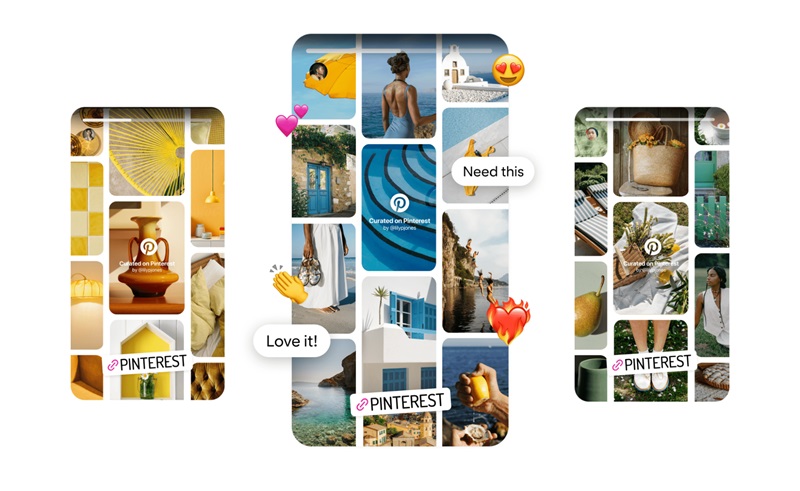
Chia sẻ bảng Pinterest là một cách tuyệt vời để lan tỏa ý tưởng, hợp tác với người khác, và tăng khả năng hiển thị nội dung. Tuy nhiên, có một số điểm quan trọng bạn cần cân nhắc để việc chia sẻ đạt hiệu quả và đảm bảo an toàn:
1. Chế độ bảng bí mật (Private Board)
Các bảng được đặt ở chế độ riêng tư sẽ không thể chia sẻ trực tiếp. Nếu muốn chia sẻ, bạn cần thay đổi trạng thái bảng sang công khai. Để thực hiện, nhấp vào "Chỉnh sửa bảng" (Edit Board), sau đó tắt tùy chọn “Keep this board secret” trong phần cài đặt. Khi bảng đã công khai, nội dung của bảng sẽ hiển thị với tất cả mọi người và có thể được chia sẻ qua liên kết hoặc mạng xã hội.
Sau khi hoàn tất việc chia sẻ, nếu muốn bảo vệ nội dung, bạn có thể chuyển bảng về chế độ riêng tư. Tuy nhiên, lưu ý rằng mọi liên kết đã chia sẻ trước đó sẽ không còn hiệu lực.
2. Chỉ chia sẻ với người đáng tin cậy
Khi chia sẻ bảng hoặc mã QR, hãy đảm bảo chỉ gửi cho những người thực sự đáng tin. Điều này đặc biệt quan trọng nếu bảng của bạn chứa thông tin độc quyền, hình ảnh cá nhân hoặc ý tưởng sáng tạo.
Nếu bạn mời người khác hợp tác trên bảng, hãy chọn các cộng tác viên cẩn thận. Pinterest cho phép người tạo bảng thêm cộng tác viên qua email hoặc tài khoản Pinterest. Những người này có thể thêm, chỉnh sửa hoặc xóa nội dung trên bảng, vì vậy hãy kiểm soát quyền truy cập một cách kỹ lưỡng.
3. Hiển thị nội dung hấp dẫn
Trước khi chia sẻ, hãy tối ưu hóa tiêu đề và mô tả của bảng. Một tiêu đề rõ ràng, hấp dẫn và có chứa từ khóa như “Cách chia sẻ bảng Pinterest” không chỉ giúp người nhận hiểu nội dung mà còn tăng khả năng hiển thị trên Pinterest và các công cụ tìm kiếm.
Ngoài ra, hãy đảm bảo sử dụng hình ảnh chất lượng cao cho bảng. Một hình ảnh đại diện sắc nét và phù hợp với nội dung sẽ giúp bảng của bạn trông chuyên nghiệp và thu hút hơn.
4. Hạn chế mã QR
Mã QR là cách chia sẻ bảng tiện lợi, đặc biệt trong các sự kiện offline. Tuy nhiên, phương thức này cũng tiềm ẩn rủi ro, như bị sao chép và lan truyền không kiểm soát. Vì vậy, hãy cân nhắc kỹ lưỡng trước khi sử dụng.
Nếu bạn chọn chia sẻ bảng qua mã QR, hãy tạo mã bằng cách nhấn vào biểu tượng “Chia sẻ” (Share) trong bảng, sau đó chọn “Tạo mã Pincode” (Generate QR Code). Để tăng tính bảo mật, bạn nên gửi mã qua email hoặc tin nhắn trực tiếp thay vì chia sẻ công khai.
Hy vọng rằng với 3 cách chia sẻ bảng Pinterest, bạn đã sẵn sàng để chia sẻ bảng Pinterest của mình. Nếu bạn muốn tìm hiểu thêm về cách tối ưu hóa các tính năng khác của Pinterest, đừng quên theo dõi các bài viết tiếp theo của chúng tôi. Hãy tiếp tục khám phá và làm chủ Pinterest để mang lại giá trị lớn nhất cho bản thân và cộng đồng.